Upload
Nun müsst Ihr das Programm auf das ESP32 hochladen. Hier geht Ihr wie folgt vor:
- In der IDE unter Werkzeuge - Board - ESP32 Arduino - ESP32 DEV Module auswählen
- In der IDE unter Werkzeuge den richtigen Port auswählen (Alle anderen Einstellungen die Vorgegeben sind NICHT VERÄNDERN) Wie wähle ich den richtigen Port aus? Vor dem Anschließen des ESP32 an den Computer, guckt ihr, welche Ports alle schon vorhanden sind. Dann steckt ihr den ESP32 ein. Nun sollte ein neuer Port in der Liste auftauchen. Das ist der Port des ESPs!
- Und jetzt alles Hochladen mit dem Pfeil nach rechts, wie in der Abbildung 1 dargestellt
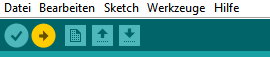
Abbildung 1: Hochladen des Sketches Quelle: BBS2 Wolfsburg
Es kann sein, dass das Hochladen nicht von alleine funktioniert. Falls in der Arduino IDE wie in der Abbildung 2 "Connecting" im Meldungsfenster steht müsst ihr den EN Button (Siehe Abbildung 3) für ca. 2s drücken und anschließend loslassen. Dieser zwingt den ESP32 neu zu Booten, damit der Sketch hochgeladen werden kann.
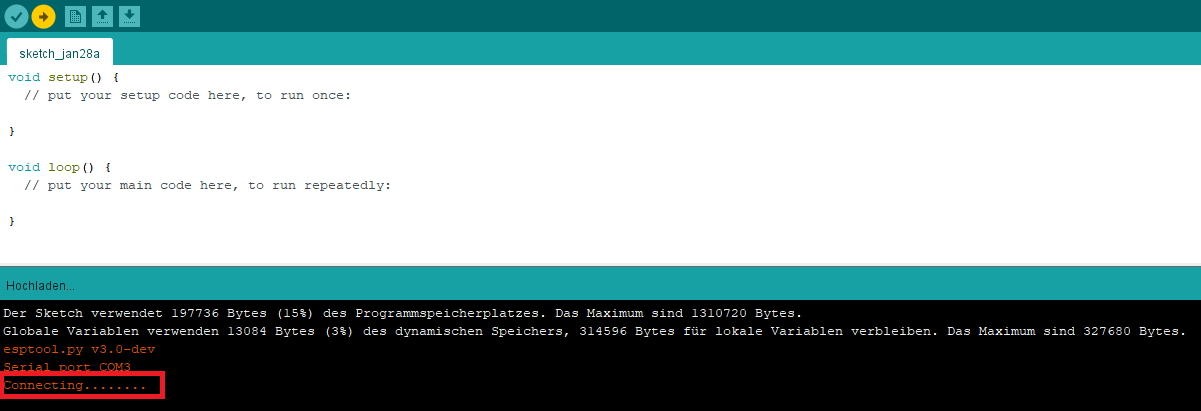
Abbildung 2: Connecting... Quelle: BBS2 Wolfsburg

Abbildung 3: EN Button des ESP32 Quelle: BBS2 Wolfsburg
Fertig! Jetzt ist euer Programm auf dem ESP32 hochgeladen. Eure IDE sollte "Hochgeladen abgeschlossen" anzeigen und im Meldungsfenster sollte irgendwo "...100 %" stehen (Abbildung 4). Falls nicht, einfach nochmal hochladen, vielleicht wart ihr einfach nur zu langsam, um den EN Button zu drücken.
Wenn andere Fehlermeldungen auftreten prüft eure Porteinstellung, wenn mehrere Ports vorhanden sind probiert einfach alle nacheinander aus. Einer muss funktionieren.
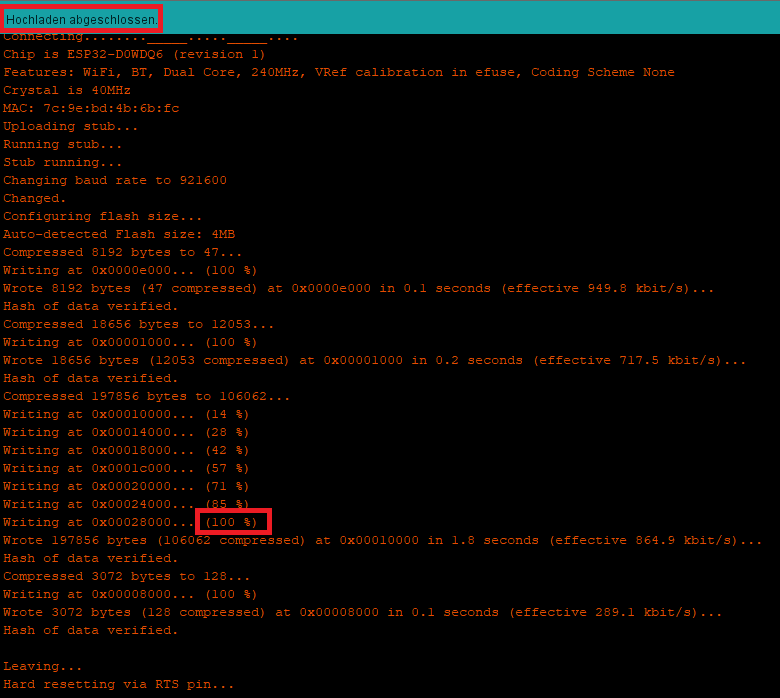
Abbildung 4: Hochladen abgeschlossen Quelle: BBS2 Wolfsburg
Zuletzt geändert: Montag, 31. Januar 2022, 14:18